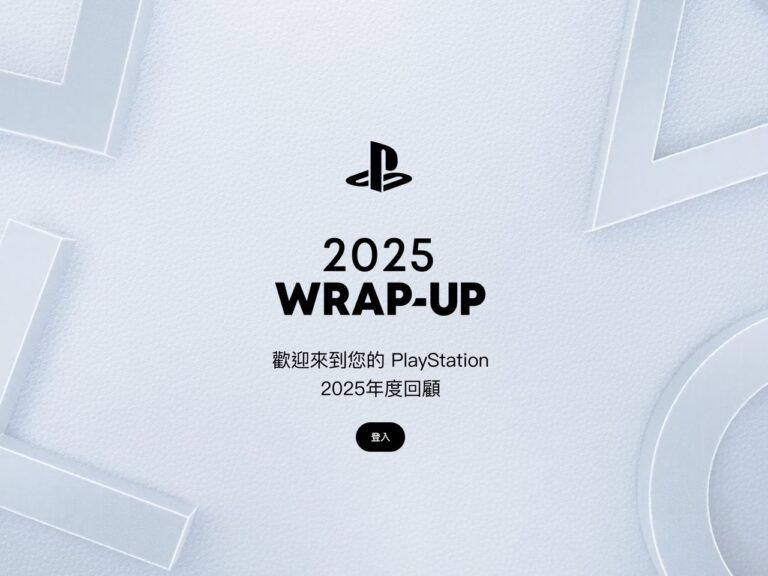![[Office教學] 如何快速找到你需要的特殊符號?(適用於 Word、Excel) [Office教學] 如何快速找到你需要的特殊符號?(適用於 Word、Excel)](https://free.com.tw/wp-content/uploads/2012/10/Office2007Logo_thumb2_thumb2_thumb2_.jpg)
各位朋友安安,我是 Boring ,當我們在使用 Office 做文件編輯的時候,常常會用到一些特殊的字元或者是符號,光是查找這些字元符號就花了大半時間,今天 Boring 要告訴大家,它們通常都藏在甚麼地方!
今日課程:Office 特殊符號
課程內容:快速找到你需要用到的特殊字元或者特殊符號
適用範例:製作問卷調查表、履歷表等特殊表格或文件時
所有 Office 相關軟體都有這個功能,今天則是以 Word 做為範例,Word 裡頭的特殊符號是在插入的功能列中,先進去把它給開啟吧!
![[Office教學] 如何快速找到你需要的特殊符號?(適用於 Word、Excel) [Office教學] 如何快速找到你需要的特殊符號?(適用於 Word、Excel)](https://free.com.tw/wp-content/uploads/2012/10/1_thumb3.png)
關鍵的一刻來了,開啟之後,你會發現有很多字型的特殊符號可以選擇,多到很難找到你需要的符號。別擔心,請利用旁邊的 Scroll bar 拉到最下端,從 Wingdings 一直到 ZapfDingbats 都是平常很常見也很常使用到的特殊符號喔!
![[Office教學] 如何快速找到你需要的特殊符號?(適用於 Word、Excel) [Office教學] 如何快速找到你需要的特殊符號?(適用於 Word、Excel)](https://free.com.tw/wp-content/uploads/2012/10/2_thumb3.png)
舉例來說,像我就很常用到一個框框裡頭打勾的這個符號,其實就隱藏在 Wingdings 2 裡頭,很快就可以找到它了。
![[Office教學] 如何快速找到你需要的特殊符號?(適用於 Word、Excel) [Office教學] 如何快速找到你需要的特殊符號?(適用於 Word、Excel)](https://free.com.tw/wp-content/uploads/2012/10/3_thumb25.png)
如果你跟 Boring 一樣,真的很常使用某些特殊符號的話,可以點選快速鍵的按鈕,進入自訂鍵盤中做設定,以後就不用每次都開啟符號表來查找,節省時間。
![[Office教學] 如何快速找到你需要的特殊符號?(適用於 Word、Excel) [Office教學] 如何快速找到你需要的特殊符號?(適用於 Word、Excel)](https://free.com.tw/wp-content/uploads/2012/10/4_thumb32.png)
若你想找的特殊符號不在裡頭,也可以試著到以下的網站找找: